多线的绘制
6 多线、多段线、修订云线、样条曲线-AutoCAD基础教程

第六课时绘图命令----多线、多段线、修订云线、样条曲线本课重点与难点:● 多线的绘制及编辑。
● 多段线的绘制。
● 修订云线的绘制及设置。
● 样条曲线的绘制。
一、多线命令(快捷键为ML):多条平行线称为多线,创建的线是整体,可以保存多样样式,或者使用默认的两个元素样式。
还可以设置每个元素的颜色、线型。
绘制多线的步骤1. 从“绘图”菜单中选择“多线”。
1. 在命令提示下,输入 st,选择一种样式。
1. 要列出可用样式,请输入样式名称或输入 ?。
直接输入己有多线样式名,也可以输入?,来显示己有的多线样式,1. 要对正多线,请输入 j 并选择顶端对正、零点对正或底端对正。
上对正:该选项表示当从左向右绘制多线时,多线上位于最顶端的线将随着光标进行移动零对正:零对正,该选项表示绘制多线时,多线的中心线将随着光标移动下对正:下对正,该选项表示当从左向右绘制多线时,多线最底端的线将随着光标进行移动5、要修改多线的比例,请输入 s 并输入新的比例。
确定多线宽度相对于多线定义宽度的比例因子,该比例不影响线型的比例,开始绘制多线。
1. 指定起点。
1. 指定第二点。
1. 指定第三点。
1. 指定第四点或输入 c 以闭合多线,或按 ENTER 键。
编辑多线样式的步骤1. 从“格式”菜单中选择“多线样式”。
1. 在“多线样式”对话框中,从列表里输入多线名称,单击添加按纽。
(添加一个多线类型)1. 选择“元素特性”。
1. 在“元素特性”对话框的“元素”下,可以单击添加按纽,在两条线之间添加直线。
5.在列表中选中不同的线,并改变其颜色,线型.1. 在“多线样式”对话框中选择“保存”,将对样式的修改保存到 MLN 文件中。
1. 选择“确定”,退出对话框。
编辑多线:在修改菜单中→对象中→多线1.添加和删除多线顶点可以在多线中添加或删除任何顶点。
2.编辑多线交点如果图形中有两条多线,则可以控制它们相交的方式。
多线可以相交成十字形或T字形,并且十字形或T字形可以被闭合、打开或合并。
AutoCAD绘制多段线和多线

1.2 多线
1.功能 绘制由多条平行线组成的图形。
2.命令启动方式 (1)下拉子菜单:单击“绘图”面板中“多线”。 (2)命令行:mline(ml)↙
1.2 多线
3.mline 命令各选项含义 对正(J):用于确定多线与绘制时的光标点之间的关系,执行该选项后,命令行提示: 输入对正类型 [上(T)/无(Z)/下(B)] <上>: 上(T):表示绘图时,光标点在多线的上端线上。 无(Z):表示绘图时,光标点在多线的中心位置。 下(B):表示绘图时,光标点在多线的下端线上。 比例(S):指定多线的绘制比例,此比例控制平行线间距大小,即最顶端直线到最底端直线 的距离,默认值为20。 样式(ST):选择绘制多线使用的多线样式。默认为“STANDARD”,双平行线样式。若需要新 的样式,需先定义新的多线样式。 放弃(U):取消刚刚绘制的多线,返回上一步操作。 闭合(C):使已绘制的两段以上的多线形成封闭图形,并结束命令。
1.2 多线
例12 以1:100的比例绘制如图11所示的建筑平面图的局部,墙厚240㎜。
(1)定义多线样式 单击“格式”下拉菜图11单选择“多线样式”。点击“新建”多线样 式,弹出“创建多线样式”对话框,输入多线样式名称“wall”,单击继续按钮,将 新的多线样式做如图12所示的设置,并将新建的多线样式置为当前。然后,启动命令 绘制平面图。
1.1 多段线
例9 绘制宽度为2,半径为15的半圆弧,如图8所示。
命令行提示及操作如下: 命令:PLINE↙
指定起点:在屏幕上任选一点作为起点
当前线宽为 0.0000
图8
指定下一个点或 [圆弧(A)/半宽(H)/长度(L)/放弃(U)/宽度(W)]: w↙ 设置宽度
05-02 多线的绘制

单元3 绘制多线多线是一种由多条平行线组成的组合对象,平行线之间的间距和数目是可以调整的,多线常用于绘制建筑图中的墙体、电子线路图等平行线对象。
实训项目2★调用AutoCAD的直线命令绘下列图形。
〖实训目的〗★掌握调用直线命令绘制直线型图形元素。
〖命令概念〗AutoCAD中的直线是由起点和终点来确定,因此可通过鼠标或键盘来决定其起点或终点。
〖调用命令方式〗●菜单方式:〖绘图〗→〖直线〗。
●图标方式:单击[绘图]工具栏上的[直线]按钮。
●输入方式:L↙。
(推荐优先选用)〖操作步骤提示〗(1) 选择上述任一方式调用直线命令后,AutoCAD 命令行给出操作提示: 命令: _line 指定第一点:(确定线段起点)(2) 指定下一点或 [放弃(U)]: (确定线段终点或输入U 并回车取消上一次操作)(3) 指定下一点或 [放弃(U)]:(如果只画一条直线,可在该提示符下直接回车以结束直线命令操作。
如果继续画多条直线,可在该提示符下确定第二条直线的终点)另外,当连续画两条以上的直线时,AutoCAD 将反复给出如下操作提示:指定下一点或 [闭合(C)/放弃(U)]: (要求用户确定直线的终点,或输入C (闭合)将最后端点和最初起点连线形成一闭合的折线,也可输入U 并回车以取消上一次操作)在画多条直线后要结束直线命令操作,方法与画一条直线时一样,只需在“指定下一点或 [闭合(C)/放弃(U)]”提示符后直接回车即可。
〖操作要点提示〗1) 命令的调用尽量采用快捷键(如直线命令的“L ”并回车)。
2) 操作过程中时时关注命令行的信息提示。
3) 命令的使用要注意选择快捷、精准辅助模式(以后的课程中)加以配合,可收到事半功倍的效果。
〖实际练习〗用直线命令尝试完成图**所示的图形(不标注尺寸),并记录下遇到的问题。
提示:在操作与提示中包括两部分内容,前部分表示“命令提示与操作”;后部分用括号内表示其“说明”。
(以下相同)提示:·在“指定第一点”提示符后直接按回车键,AutoCAD 将上次最后绘制的直线的终点作为当前所要绘制直线的起点。
cad多线比例怎么设置?
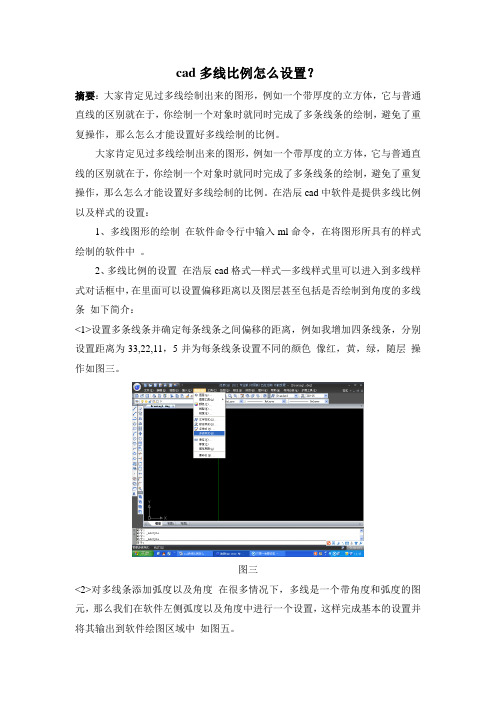
cad多线比例怎么设置?
摘要:大家肯定见过多线绘制出来的图形,例如一个带厚度的立方体,它与普通直线的区别就在于,你绘制一个对象时就同时完成了多条线条的绘制,避免了重复操作,那么怎么才能设置好多线绘制的比例。
大家肯定见过多线绘制出来的图形,例如一个带厚度的立方体,它与普通直线的区别就在于,你绘制一个对象时就同时完成了多条线条的绘制,避免了重复操作,那么怎么才能设置好多线绘制的比例。
在浩辰cad中软件是提供多线比例以及样式的设置:
1、多线图形的绘制在软件命令行中输入ml命令,在将图形所具有的样式绘制的软件中。
2、多线比例的设置在浩辰cad格式—样式—多线样式里可以进入到多线样式对话框中,在里面可以设置偏移距离以及图层甚至包括是否绘制到角度的多线条如下简介:
<1>设置多条线条并确定每条线条之间偏移的距离,例如我增加四条线条,分别设置距离为33,22,11,5并为每条线条设置不同的颜色像红,黄,绿,随层操作如图三。
图三
<2>对多线条添加弧度以及角度在很多情况下,多线是一个带角度和弧度的图元,那么我们在软件左侧弧度以及角度中进行一个设置,这样完成基本的设置并将其输出到软件绘图区域中如图五。
图五
大家可以发现,通过对多线样式的设置,就可以完成复杂多线条绘制,如果使用传统直线的绘制,那么我们不仅仅要建立多个图层的线条,而且要绘制出规律相同的图元难度也相当大,需要多走许多步骤,所以建议设计师使用浩辰cad
多线功能,欢迎大家使用!。
中望CAD 2006i的实用功能——多线
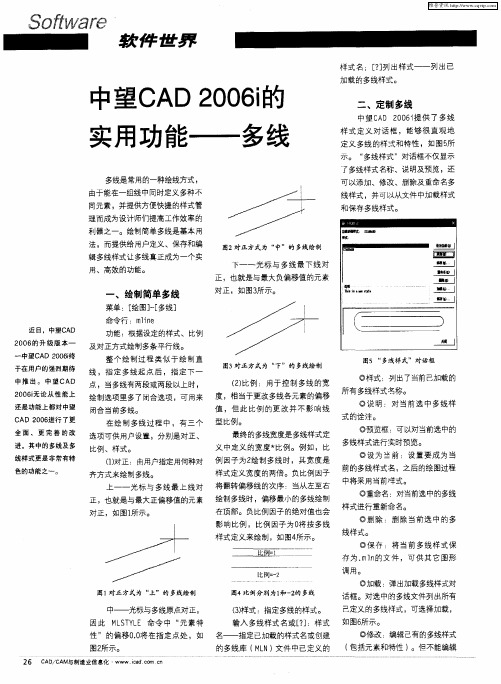
命令行 :mie l n 功能 :根据设定的样式
、
比例
( \
)
塑 I
2 0 的升级版本一 及对正方式绘制多条平行线。 06
一
中望c D2 0 i A 0 6 终
,
整 个绘 制过 程 类似 于 绘 制直 指定 多 线起 点后 ,指定 下一
图3对 正 方 式 为 “ ” 的 多线 绘 制 下
,
, 。 ,
,
、
存为. n m] 的文 件 ,可 供 其 它 图形
比例一 2
调用。
◎加载 :弹出加载多线样式对
图1 正方式为 “ 对 上”的 多线绘制 图4比例 分别为1 2 多线 和一 的
话框。对选 中的多线文件列 出所有
中——光标与多线原点对正 ,
( 样式 :指定多线的样式。 3 )
。
用、高效的功能。
下一 一 光标 与 多线 最 下线 对 I
正 , 就是与最大负偏移值的元素 I 也
对 正 ,如图3 示。 所
竺 I 竺 I
l t , I .
些 I … — LJ 璧 i 竺竺 I
…
一
、
绘制简 单多线
菜单 :[ 绘图] [ ~ 多线 ] 近日,中望c D A
维普资讯
So t r f wa e
样 式名 ;[] 出样式一一 列 出已 ?列
加载 的多线样式 。
中望C 2 0 A 0 6的 D i 实用功能—— 多线
多线是常用的一种绘线方式,
由于能 在一 组线 中同时定义 多种不
二、定制多线
同元素 , 并提供方便快捷的样式管 理而成为设计师们提高工作效率的
第八节cad多线ppt课件

病原体侵入机体,消弱机体防御机能 ,破坏 机体内 环境的 相对稳 定性, 且在一 定部位 生长繁 殖,引 起不同 程度的 病理生 理过程
多线ቤተ መጻሕፍቲ ባይዱ移
病原体侵入机体,消弱机体防御机能 ,破坏 机体内 环境的 相对稳 定性, 且在一 定部位 生长繁 殖,引 起不同 程度的 病理生 理过程
5. 多线当前设置
“U”,则放弃前一段的绘制;单击鼠标右键或按回车键ENTER, 结束命令) ▪ 指定下一点或 [闭合(C)/放弃(U)]:(继续给定下一点绘制线段。 输入“C”,则闭合线段,结束命令)
病原体侵入机体,消弱机体防御机能 ,破坏 机体内 环境的 相对稳 定性, 且在一 定部位 生长繁 殖,引 起不同 程度的 病理生 理过程
2.定义多线样式
▪ (1)执行方式 ▪ 命令行:MLSTYLE ▪ (2)操作步骤 ▪ 命令: MLSTYLE↙ ▪ 系统自动执行该命令,打开“多线样式”对话框。 ▪ 在该对话框中,用户可以对多线样式 ▪ 进行定义、保存和加载等操作。
病原体侵入机体,消弱机体防御机能 ,破坏 机体内 环境的 相对稳 定性, 且在一 定部位 生长繁 殖,引 起不同 程度的 病理生 理过程
病原体侵入机体,消弱机体防御机能 ,破坏 机体内 环境的 相对稳 定性, 且在一 定部位 生长繁 殖,引 起不同 程度的 病理生 理过程
3.
多线封口
病原体侵入机体,消弱机体防御机能 ,破坏 机体内 环境的 相对稳 定性, 且在一 定部位 生长繁 殖,引 起不同 程度的 病理生 理过程
4.
多线偏移
病原体侵入机体,消弱机体防御机能 ,破坏 机体内 环境的 相对稳 定性, 且在一 定部位 生长繁 殖,引 起不同 程度的 病理生 理过程
多段线的绘制
Page 1
多段线的绘制
多段线是作为单个对象绘制的相互连接的序列线段,使用 “多段线”命令既可以绘制直线段、弧线段或两者的组合线段 ,也可以绘制有宽度的直线段。在AutoCAD 2012中有多种绘 制多段线的方法,如利用点、直线等,或利用由基本元素组合 而成的图形来绘制。使用的命令不同,绘图的速度也就不同。 尤其是当绘制直线和弧相连的线段时,使用“多段线”命令比 较方便,可以提高绘图速度。在绘制过程中,可以随意设置线 宽,以及使用“多段线”命令对多段线进行编辑。
多或圆弧等多条线段(这些 线段为一个整体)构成的特殊线段。在AutoCAD 2012中启用 “多段线”命令的方法有以下4种:
(1)执行“绘图”→“多段线”命令。 (2)单击“绘图”工具栏中的“多段线”按钮。 (3)在“草图与注释”工作空间的“绘图”面板中单击“ 多段线”按钮。 (4)输入命令PL(PLINE),并按Enter键。
多段线的绘制
(5)“放弃(U)”选项。该选项用于删除最近一次添加 到多段线上的弧线段或直线段。
(6)“宽度(W)”选项。该选项用于指定下一条直线 段或弧线段的宽度。其与半宽的设置方法相同,可以分别设置 起始点与终止点的宽度。此外,使用该选项还可以绘制箭头图 形或者其他宽度有变化的多段线。
多段线的绘制
多段线的绘制
(3)“半宽(H)”选项。该选项用于指定从有宽度的多 段线线段的中心到其一边的宽度。起点半宽将成为默认的端点 半宽,端点半宽在再次修改半宽之前将作为所有后续线段的统 一半宽。宽线线段的起点和端点位于宽线线段的中心。
(4)“长度(L)”选项。该选项用于在与前一条线段相 同的角度方向上绘制指定长度的直线段。若前一条线段为弧线 段,则系统将绘制与该弧线段相切的新线段。
CAD软件中多段线绘制技巧与断点设置方法
CAD软件中多段线绘制技巧与断点设置方法多段线是CAD软件中常用的绘图元素之一,它可以帮助我们更加高效地绘制复杂的曲线和线段。
在CAD软件中,多段线的绘制技巧和断点设置方法是我们经常需要掌握的内容之一。
本文将介绍一些常用的多段线绘制技巧和断点设置方法,希望对CAD软件的使用者有所帮助。
首先,让我们来了解一下什么是多段线。
多段线是由多个线段或曲线段连接而成的一条连续的曲线。
与画直线或曲线相比,多段线的优势在于它可以一次性绘制多个线段或曲线段,并且可以通过修改其中的某个线段或曲线段来调整整个多段线的形状。
这对于绘制复杂的曲线和线段非常有帮助。
在CAD软件中,绘制多段线的方法有多种。
首先,我们可以使用“Pline”命令来绘制多段线。
具体的操作步骤是:点击“绘图”菜单,选择“多段线”命令,然后根据需要选择绘制多段线的起点和终点,并逐个添加中间点,最后按下“Enter”键完成多段线的绘制。
此外,我们还可以使用“Polyline”命令来绘制多段线。
这种方法与使用“Pline”命令类似,但是操作起来更加灵活,可以根据需要自由地调整多段线的形状。
在绘制多段线的过程中,我们还可以使用一些技巧来提高绘图的效果。
首先,我们可以使用“Edit”命令来修改已有的多段线。
具体的操作步骤是:选择需要修改的多段线,然后点击鼠标右键,在弹出的菜单中选择“Edit”命令,最后按照提示进行相应的修改。
通过这种方式,我们可以很方便地对已有的多段线进行删减、延长或者其他的修改操作。
其次,在绘制多段线的过程中,我们还可以通过设置断点来实现曲线的分段绘制。
断点是指多段线上的一个特殊点,它可以用来控制绘制的曲线在某个位置发生断开。
通过设置合适的断点,我们可以实现曲线的局部绘制和调整。
在CAD软件中,设置断点的方法有多种。
一种常用的方法是使用“Break”命令。
具体的操作步骤是:选择需要设置断点的多段线,然后点击鼠标右键,在弹出的菜单中选择“Break”命令,最后按照提示进行相应的设置。
cad中的多线如何使用
cad中的多线怎么用一、多线命令输入方式【1】“绘制”工具栏:多线工具【2】“绘图”菜单:多线命令【3】命令行:mline (命令缩写快捷键ML)【4】命令行窗口提示:当前设置:对正=当前对正类型,比例=当前比例值,样式=当前样式指定起点或 [对正(J)/比例(S)/样式(ST)]:指定一点或输入一个选项二、多线命令各选择项含义【1】对正(J)决定在指定的点之间绘制多线。
输入对正类型 [上(T)/无(Z)/下(B)]<当前>:输入选项或按 ENTER 键【2】比例(S)1、控制多线的全局宽度。
这个比例不影响线型的比例。
输入多线比例 <当前比例值>:输入比例或按 ENTER 键这个比例基于在多线样式定义中确定的宽度。
2、负比例因子将翻转偏移线的次序:当从左至右绘制多线时,偏移最小的多线绘制在顶部。
负比例因子的绝对值也会影响比例。
3、比例因子为 0 将使多线变为单一的线段。
【3】样式(ST) 输入多线样式名或 [?]:输入一个样式名或输入 ?•样式名指定已加载的样式名或者是在用户创建的库文件 (MLN) 中已定义的样式名。
•? -- 列表显示样式列表显示已加载的多线样式三、命令使用步骤绘制多线的步骤:1、从“绘图”菜单中选择“多线”。
2、在命令提示下输入 st 来选择样式。
3、要列出所有可用的样式,输入样式名或输入 ?。
4、要调整多线,输入 j 并选择顶端、零点或底端进行调整。
5、要改变多线的缩放比例,输入 s 并输入新的比例。
开始绘制多线6、指定起点。
7、指定第二点。
8、指定第三点。
9、指定第四点或输入 c 来闭合多线,或按 ENTER。
AUTOCAD2006多线绘制公开课演示文稿
一、多段线的绘制与应用: 问1.多段线的绘制命令? 答: pline( pl ) 指定起点宽度 指定端点宽度 指定起点 指定下一点 20 50 答:具体提示见右图: 20 指定起点宽度 指定端点宽度 指定下一点 6 6 10,10
问2.绘制如下箭头(起点(10,10)),
完成命令行提示。 6
1.绘制比例(确定线宽系数) 2.对齐(精确定位)
演示
绘制多线操作
指定起点或[对正(J)/比例(S)/样式(ST)]:(指定 起点) 指定下一点:(指定下一点)
指定下一点或[放弃(U)]:(指定下一点)
指定下一点或[闭合(C)/放弃(U)]:(指定下一点) 指定下一点或[闭合(C)/放弃(U)]:(按〈Enter〉 键)
5.多线样式;
6.完成设置。
演示
设置多线样式操作
设置多线样式操作
难点知识点开
始啦!
设置多线样式操作
多线“偏移”值的理解与确 定
线 宽
1
0.5 0 -0.5
偏移值
看这组多 线!线间 距为1,多 线线宽为6。 如何设置 呢?
7 6 5 4 3 2 1 0
1.如图所示(户型 图一部分):
外墙为37墙; 内墙为24墙,那 么这两组多线怎么 设置线宽呢?
@50,0
20 0 @20,0
户型立面图
户型平面图
正课
导入
户 型 图 立 体 图 ( 一 )
导入
户 型 图 立 体 图 ( 二 )
导入
户 型 图 平 面 图 ( 一 )
室外阳台 客厅 书房
餐厅
厨房 卫生间
主卧室
导入
户 型 图 平 面 图 ( 二 )
- 1、下载文档前请自行甄别文档内容的完整性,平台不提供额外的编辑、内容补充、找答案等附加服务。
- 2、"仅部分预览"的文档,不可在线预览部分如存在完整性等问题,可反馈申请退款(可完整预览的文档不适用该条件!)。
- 3、如文档侵犯您的权益,请联系客服反馈,我们会尽快为您处理(人工客服工作时间:9:00-18:30)。
• 命令选项
• 启动多线样式命令后,出现“多线样式” 启动多线样式命令后,出现“多线样式” 设定下拉菜单 【绘图】 →【多线】 下拉菜单→【绘图】 【多线】 • 命令:MLINE(ML) 命令: (ML)
• 命令选项
• 命令:ML 命令:ML • 当前设置:对正=上,比例=20 00, 当前设置:对正= 比例=20.00 00, 样式= 样式=STANDARD • 指定起点或【对正(J)/比例(S)/样式 指定起点或【对正( ) 比例 比例( ) 样式 (ST)】 )
多线编辑
• 调用方式
• 下拉菜单 【修改】 →【多线】 下拉菜单→【修改】 【多线】 • 命令:MLEDIT 命令:MLEDIT
• 命令选项
• 启动多线编辑命令后,弹出多线编辑对话框(见 启动多线编辑命令后,弹出多线编辑对话框( 操作)。它形象地表示了十二种不同的工具。 )。它形象地表示了十二种不同的工具 操作)。它形象地表示了十二种不同的工具。根 据需要点取相应的图像按钮, 据需要点取相应的图像按钮,即选择不同的编辑 方式。随后提示:选择第一条直线、 方式。随后提示:选择第一条直线、第二条直线 或放弃。 或放弃。
• 添加:直接添加“墙线”,Enter 添加:直接添加“墙线” • 元素特性:把偏移改成120mm,元素特性:把偏移改成 , 120mm,确定。 ,确定。 • 多线特性:选中端点起点,确定 多线特性:选中端点起点, • 绘图 • 窗线的绘制方法同墙线
教学楼一层平面绘制方案
班级: 班 班级:XX班 组别: 组别:第X组 组 组员: 组员:
目录
• 多线的绘制(ML) 多线的绘制( ) • 多线的编辑 • 绘制墙线 • 添加标注
多线样式设置
• 调用方式
• 下拉菜单 【格式】 →【多线样式】 下拉菜单→【格式】 【多线样式】 • 命令:ML 命令: • 或工具栏 【绘图】 →【多线】 或工具栏→【绘图】 【多线】
